Сегодня, когда многие люди сидят дома из-за пандемии, домашний Wi-Fi играет особо важную роль. И одно дело, когда Netflix вдруг перестает показывать сериал, но другое, когда вы не можете организовать важную видеоконференцию для работы, потому что внезапно обнаруживаете, что ваш Wi-Fi слишком медленный или вообще не работает. Исправить эту проблему помогают специальные программы для настройки и увеличения скорости Wi-Fi. В этой статье вы узнаете, как начать работу с inSSIDer – одной из лучших подобных утилит.
Начало работы
Первое, что вам нужно сделать, это создать бесплатную учетную запись на metageek.com (сайт разработчиков программы) и скачать inSSIDer для Windows или inSSIDer для Mac . В этой инструкции будет использоваться версия для ОС Win10, но большинство функций будут доступны и на ОС от Apple.
После установки inSSIDer войдите в систему, используя только что созданную учетную запись metageek. Первое, что вы увидите в inSSIDer – это большая таблица, в которой перечислены все сети Wi-Fi поблизости.
inSSIDer — выбор оптимального WiFi канала

Если вы уже используете беспроводное подключение к интернету, ваша сеть должна быть выделена желтым цветом, а рядом с ней будет находиться большая звездочка.
Если ваша сеть не помечена звездой, щелкните на столбец таблицы, помеченный как «Сигнал», чтобы отсортировать таблицу по уровню сигнала. Это действие поместит ближайшие сети в верхнюю часть таблицы, и, скорее всего, ваша сеть Wi-Fi переместится вверх. Выберите свою сеть, щелкнув по строке таблицы с ее названием – теперь она выделится синим цветом.
Затем щелкните на значок бинокля, чтобы просмотреть подробную информацию о вашей сети. Если у вас дома есть более одной сети Wi-Fi, то для каждой из них вам придется проделывать все это отдельно. В этой статье сосредоточимся только на одной.
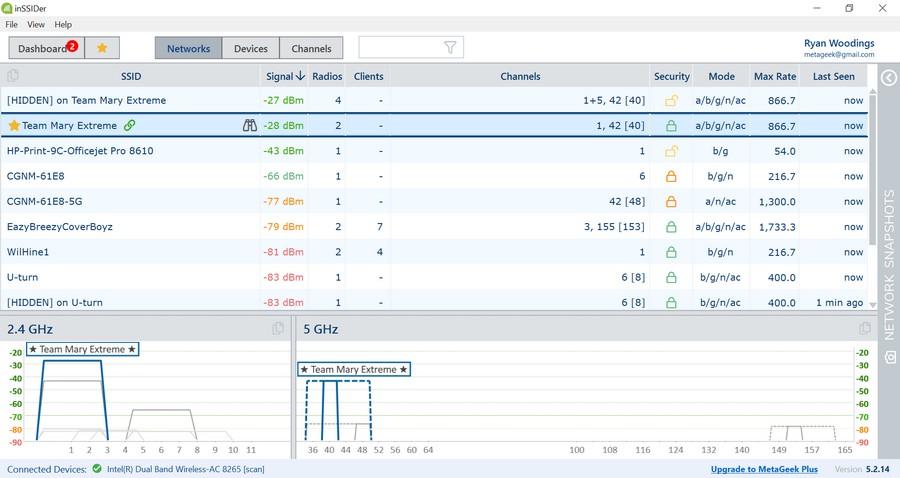
2,4 или 5 ГГц?
Теперь, когда вы выбрали свою сеть и нажали на бинокль, интерфейс inSSIDer будет выглядеть так как показано на одном из двух скриншотов ниже. Если inSSIDer выглядит как первый снимок экрана (Одна точка доступа), то у вас только одна сеть Wi-Fi. В этом случае посмотрите номер канала в разделе «Конфигурация». Если канал 36 и выше, пролистайте эту статью до раздела «Настройка сети 5 ГГц». Если канал 14 или ниже, перейдите в раздел «Настройка сети 2,4 ГГц».
Если интерфейс inSSIDer выглядит как второй скриншот (Несколько точек доступа), то у вас либо несколько сетей, либо диапазонов. Нажмите на каждую строку в таблице и наблюдайте за выделенной формой на нижних графиках. Эти формы показывают канал и уровень сигнала каждой точки доступа. Серые фигуры – это другие точки доступа Wi-Fi поблизости.
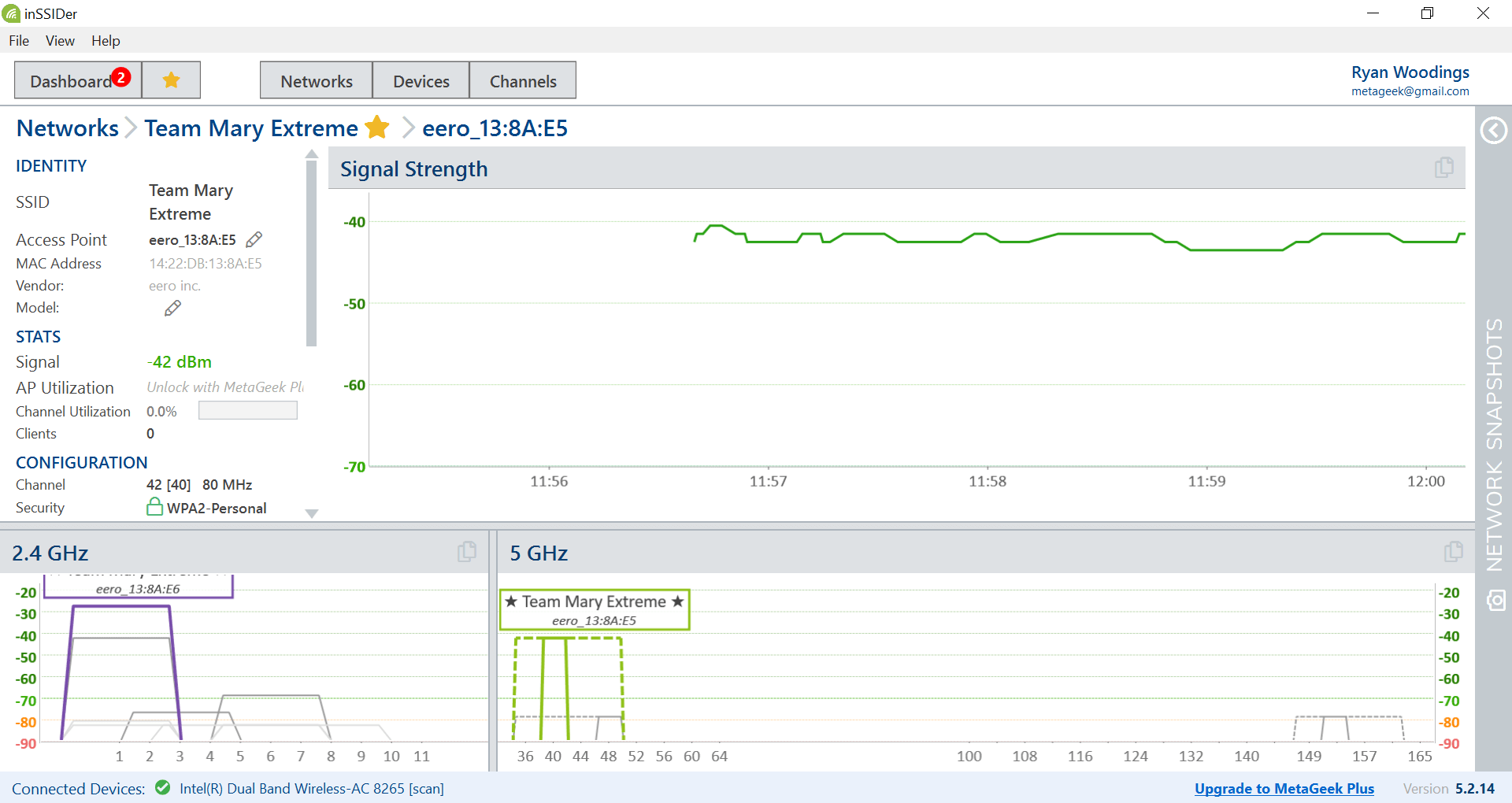
Если вы не живете где-нибудь в глухом лесу, скорее всего, вы заметите множество сетей Wi-Fi на графике 2,4 ГГц, которые перекрываются друг другом. В большинстве мест на этой планете полоса 2,4 ГГц будет переполнена. Это похоже на бар в пятницу вечером, где много людей громко разговаривают друг с другом. Согласитесь – это не лучшее место для работы.
Если у вас есть выбор, рекомендуется использовать 5 ГГц. Давайте вернемся к таблице и посмотрим на столбец «Канал». Есть ли там канал 36 или выше? Значит это полоса 5 ГГц. Если у вас нет точки доступа 5 ГГц, возможно, пришло время обновить свой роутер – это значительно повысит производительность вашего Wi-Fi, и, возможно, вам даже inSSIDer не понадобится.
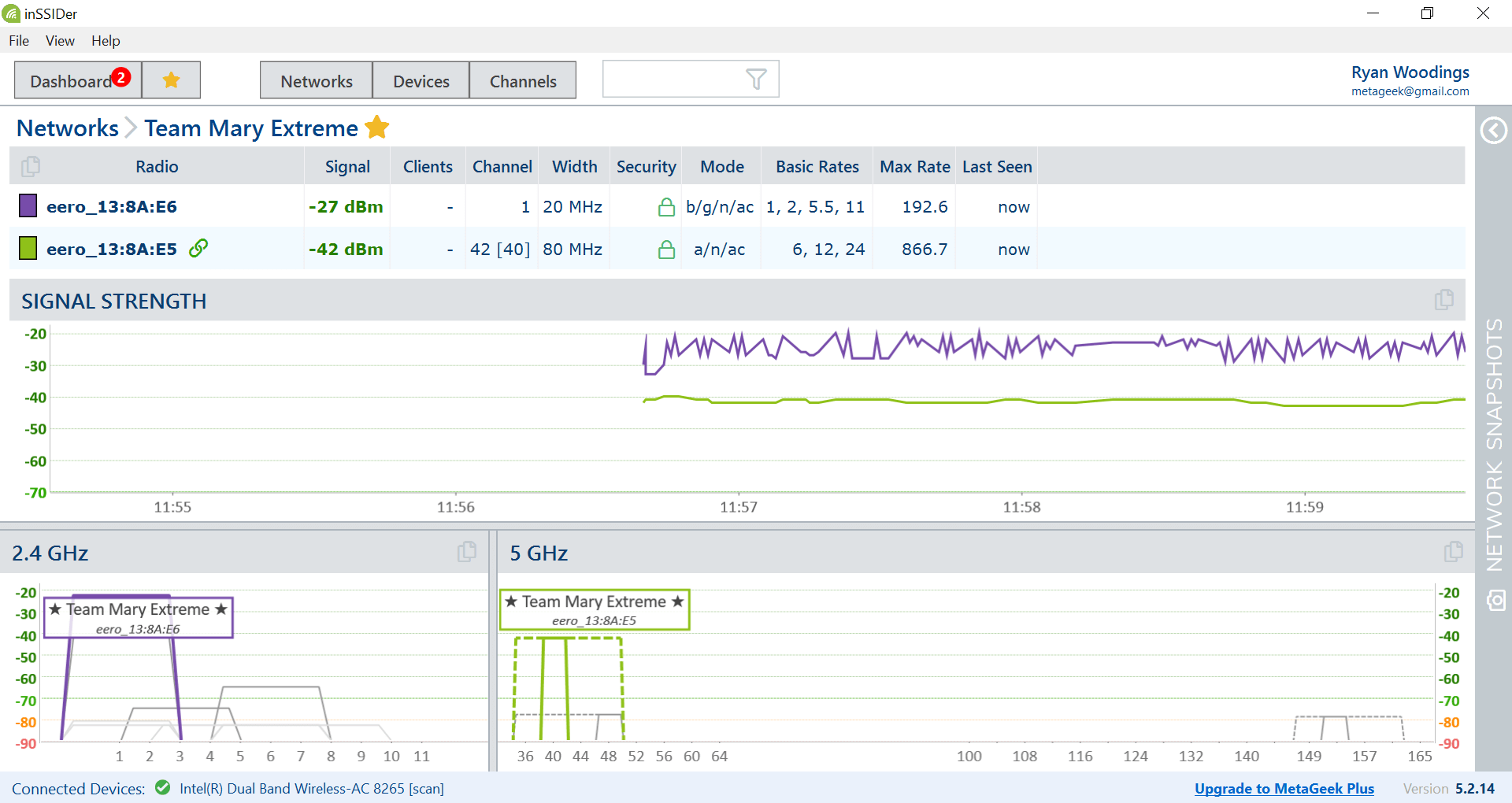
Настройка сети 5 ГГц
Если у вас есть точка доступа 5 ГГц, посмотрите на столбец «Ширина». Сети Wi-Fi 5 ГГц могут использовать ширину канала 20, 40, 80 или 160 МГц. Как это обычно бывает в нашей жизни, больше – не всегда значит лучше. Рекомендуется использовать ширину канала 20 или 40 МГц, если поблизости есть другие сети Wi-Fi. Если ширина канала вашей точки доступа установлена на 20 или 40 МГц, значит вам больше не нужно ничего настраивать, и вы можете перейти к следующему разделу этой статьи – «Настройка сети 2,4 ГГц».
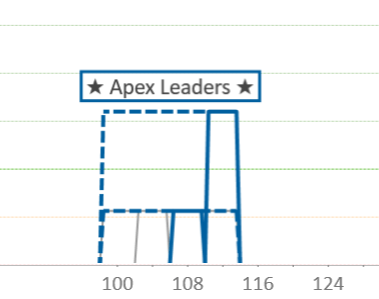
Если вы используете ширину канала 160 МГц, вы обязательно должны уменьшить ее! Если используется ширина канала 80 МГц, то может менять ничего и не придется. Теперь посмотрите, есть ли на графике другие сети с уровнем выше -70 дБм, которые находятся в той же секции каналов, что и ваша?
Если сети выше -70 дБм есть поблизости, уменьшите ширину вашего канала с 80 до 40 МГц. Если других сетей нет, вы можете спокойно использовать канал 80 МГц, не мешая своим соседям. Несмотря на то, что широкая ширина канала позволяет использовать более высокие скорости передачи данных по Wi-Fi, сотрудничество с соседями важнее. Если все будут использовать широкие каналы, то скорости не будет ни у кого.
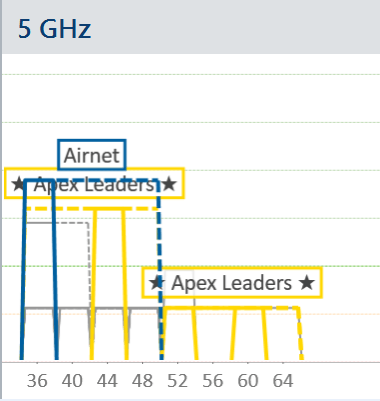
Настройка сети 2,4 ГГц
Теперь, когда сеть 5 ГГц настроена на нужную ширину канала, давайте посмотрим на сеть 2,4 ГГц. Есть ли у вас точка доступа на канале 11 или ниже? (В Европе и Азии полоса 2,4 ГГц может доходить и до канала 14). Если такая точка доступа есть, рекомендуется, по возможности, давать ей другое имя сети, чем вашей же точке доступа 5 ГГц. Устройство всегда само выбирает, к какой сети Wi-Fi подключиться.
Да, у разных точек доступа есть несколько хитростей, которые побуждают устройство сделать выбор в их пользу, но в конечном итоге решение остается именно за вашим девайсом. И, как показывает практика, многие телефоны, планшеты, компьютеры и прочие принимают неверные решения.
Обычно сигнал 2,4 ГГц немного сильнее сигнала 5 ГГц, поэтому большинство устройств предпочитают подключаться к именно к нему. Помните, 2,4 ГГц – это бар в пятницу вечером, где все кричат. Имея только точки доступа 5 ГГц в своей сети, у ваших устройств не будет другого выбора, кроме как подключаться именно к ним. Поэтому не стоит игнорировать покупку более современных роутеров.
Но это имеет значение лишь в том случае, если ваши телефоны и компьютеры сами поддерживают 5 ГГц. Некоторые старые устройства и большинство оборудования IoT (интернет вещей) поддерживают лишь 2,4 ГГц. Если у вас много таких вещей, можете пойти на небольшую хитрость: подключите эти устройства к сети 2,4 ГГц. Им будет достаточно этого, а ваша сеть 5 ГГц останется нетронутой и доступной для вашей работы на дому.
В полосе 2,4 ГГц каналы нумеруются крайне странным образом. Для сетей Wi-Fi требуется ширина канала не менее 20 МГц, но сами каналы нумеруются каждые 5 МГц. Это значит, что канал 1 будет перекрываться каналами 2, 3 и 4. Чтобы выбрать подходящий, не нужно высчитывать, какие из них не пересекаются – все уже давно посчитано за вас. Ваш выбор должен основываться на том, в каком регионе вы находитесь.
В Соединенных Штатах Америки рекомендуется использовать ТОЛЬКО каналы 1, 6 и 11, потому что они не перекрываются. В Европе, Азии и других странах, где есть дополнительные каналы 12 и 13, рекомендуется использовать 1, 5, 9 и 13. Вы можете выбрать набор стандартных каналов для США, даже если находитесь в России.
В этом случае вам нужно принять решение, какой из двух наборов – 1,6, 11 или 1, 5, 9, 13 – вы будете использовать. Перемешивать их не стоит. То есть не нужно выбирать, например, 1, 5, 6, 9 – в таком случае каналы перекроют друг друга, и скорость упадет. Если вы используете любой другой номер канала (например, 2), вам следует прямо сейчас изменить его на любой из двух наборов.
Сделайте это немедленно, статья вас подождет, не переживайте. Это очень важный пункт в работе inSSIDer, так как перекрывающиеся каналы являются основной причиной неполадок с Wi-Fi на частоте 2,4 ГГц.
Несмотря на то, что использование каналов шириной 40 МГц, а иногда и 80 МГц в полосе 5 ГГц допускается, полоса 2,4 ГГц намного меньше. Поэтому в ней нужно использовать только 20 МГц. Настоятельно рекомендуется не применять каналы шириной 40 или 80 МГц в диапазоне 2,4 ГГц.
Безопасность
Теперь, когда ваши сети Wi-Fi настроены на подходящие каналы, стоит перейти к теме безопасности. Даже если вы используете VPN для работы, не будет лишним обеспечить безопасность и на уровне вашего Wi-Fi. Существует несколько вариантов протоколов шифрования данных через Wi-Fi: WEP, WPA, WPA2, а теперь и WPA3. WEP имел серьезные недостатки и вообще больше не используется. WPA также довольно старый и имеет ряд известных уязвимостей, поэтому рекомендуется использовать WPA2 или WPA3.
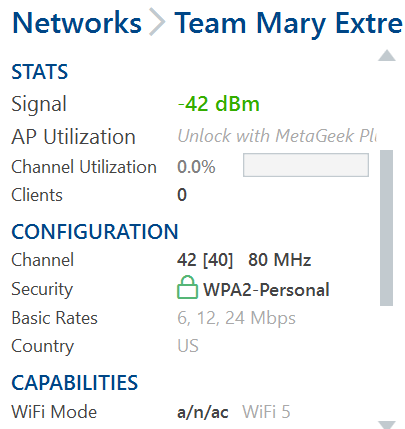
Любой маршрутизатор, который сделали менее чем десять лет назад, должен иметь поддержку WPA2, а все новые роутеры уже поставляются с WPA3. Однако нужно обратить внимание на то, что некоторые маршрутизаторы включают одновременно WPA2 и WPA. Это не так безопасно, как использование только WPA2.
Чтобы понять, какой протокол шифрования используют ваши точки доступа Wi-Fi, посмотрите на столбец «Безопасность» в inSSIDer. Если вы видите зеленый замок, у вас есть как минимум WPA2. Если щелкнуть значок бинокля на каждой вашей точке доступа, вы, скорее всего, увидите надпись «WPA2-Personal». Существует также версия WPA2-Enterprise, которая позволяет каждому пользователю иметь свой пароль для входа.
Если вы работаете в офисе или учитесь в заведении, где есть Wi-Fi, вероятно, там используется WPA2-Enterprise или WPA3-Enterprise. Вам наверняка раздавали отдельные пароли для подключения к общей беспроводной сети.
Если ваша точка доступа использует WEP или WPA, зайдите в настройки безопасности и выберите только WPA2 или WPA3. Если таких вариантов нет, вам точно нужно купить новый роутер, потому что вы сильно рискуете, используя такое старое оборудование.
Источник: insssider.com
Программа inSSIDer: как пользоваться?
С каждым годом в интернете появляется так много программ, которые могут помочь сделать все, что вы пожелаете. Огромное количество приложений для тестирований, проверок и откладок. Есть софты для развлечений и игр, работы и просто повседневной помощи. Сегодня мы узнаем о том, как пользоваться inSSIDer.
Программа
Много ли вы знаете программ, которые помогают в диагностике интернет-соединения? Если происходят какие-то проблемы с ним, мы обычно ищем первый попавшийся сервис онлайн. Он примитивный и показывает лишь основные данные.

Чтобы получить более развернутый анализ, необходимо установить inSSIDer. Этот софт предназначен для диагностики Wi-Fi-сетей. С помощью него можно получить разного рода показатели, которые в дальнейшем помогут определиться с работой интернет-провайдера.
Задачи
Как уже говорилось ранее, узнать, как пользоваться inSSIDer нужно тем, кто хочет продиагностировать Wi-Fi-сети и загрузку каналов. Такой софт определяет скорость и загруженность сети, указывает на показатели силы сигнала. Определяет идентификатор SSID, тип защиты.
С помощью программы можно узнать адреса точек доступа, производителя оборудования и пр.
Применение
Используется утилита только в доме или небольшом офисе. Анализирует работу беспроводных сетей Wi-Fi. Тестирование помогает выбрать канал посвободнее и стабильнее.
Информацию софт собирает по частным сетям с частотой в диапазоне 2,405 ГГц. Если вы хотите узнать о работе других бытовых приборов типа беспроводной радионяни, СВЧ-печи и т.д., то информация о том, как пользоваться программой inSSIDer, вам не нужна, поскольку софт не работает с данными типами устройств.

Эти приборы обычно создают помехи в беспроводной сети, поэтому софт не может определить корректно их работы.
Использование
Как показывает практика, опытным пользователям, которые любят держать все под контролем, эта утилита нужна в коллекции. Инструмент держит в курсе и помогает работать с качественной сетью. Чтобы использовать программу, нужно знать одну деталь.
Дело в том, что страны СНГ работают с 13-ю каналами, а вот в США их на два меньше. Если беспроводной адаптер, который подсоединен к девайсу, должен работать на территории Америки, тогда придется использовать лишь 11 каналов: с первого по 11-й.
Если вы задействуете остальные, тогда есть вероятность, что прибор не идентифицирует точку доступа.
Установка
Прежде чем понять, как пользоваться inSSIDer, нужно скачать и установить софт. Загружаем на устройство, которое использует беспроводную сеть Wi-Fi. Не забывайте, что скачивать программу нужно в соответствии с вашей операционной системой, чтобы не было проблем с совместимостью. Сделать это можно с официального сайта. Оттуда как всегда безопаснее и вероятность того, что вы накачаете в систему вирусов или рекламы равна нулю.
Важно понимать, что интерфейс программы может отличаться в зависимости от версий. Но в целом он практически одинаковый для любой системы.
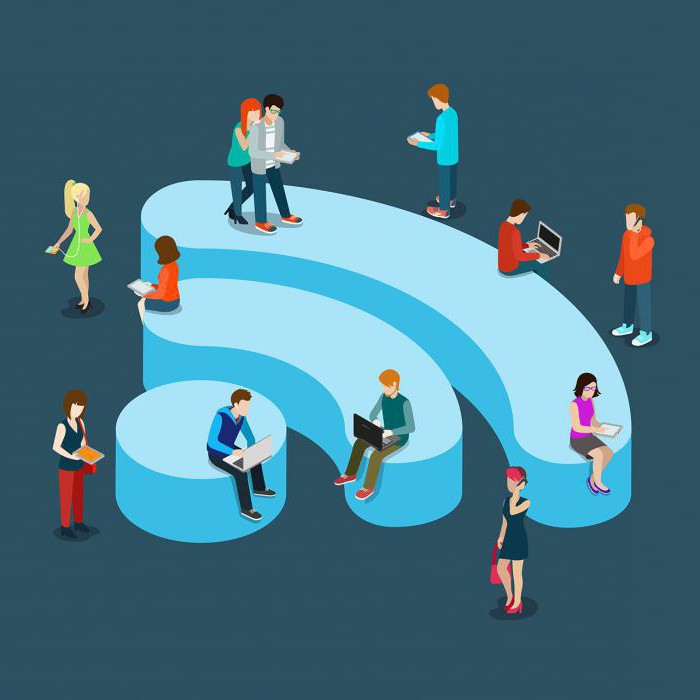
Если на вашем ПК нет NET Framework, то вам также понадобиться этот пакет для того, чтобы понять, как пользоваться inSSIDer 4. Вам повезло, если вы работаете с официальной версией Windows 10, тогда этот пакет не нужно устанавливать, поскольку он входит в систему.
Набор библиотек
Важно все-таки остановиться подробнее на NET Framework. Дело в том, что если вы ранее уже скачивали какие-то программы или игры, то, скорее всего, в системе уже есть этот набор библиотек. Другое дело, если вы хотите установить inSSIDer на «чистую» систему. Тогда вы заметите оповещение, что нужно скачать набор библиотек.
Хорошо, что это решение будет предложено вам автоматически. От вас требуется только согласиться. После чего нужно на официальном сайте найти соответствующий файл и скачать его.
Знайте, что установка набора библиотек занимает много времени. Конечно, все зависит от вашей системы. Но примерно минут 15-20 у вас точно есть в запасе. После того как установка NET Framework будет успешно завершена, можно заняться программой inSSIDer.
Начало работы
Сама установка утилиты ничего трудного собой не представляет. Поэтому достаточно будет следовать пошаговой инструкции. А вот дальше можно начать работу и разобраться с тем, как пользоваться inSSIDer. Видео на русском есть в YouTube, поэтому если вы легче воспринимаете визуально информацию, можете посмотреть пару гайдов.
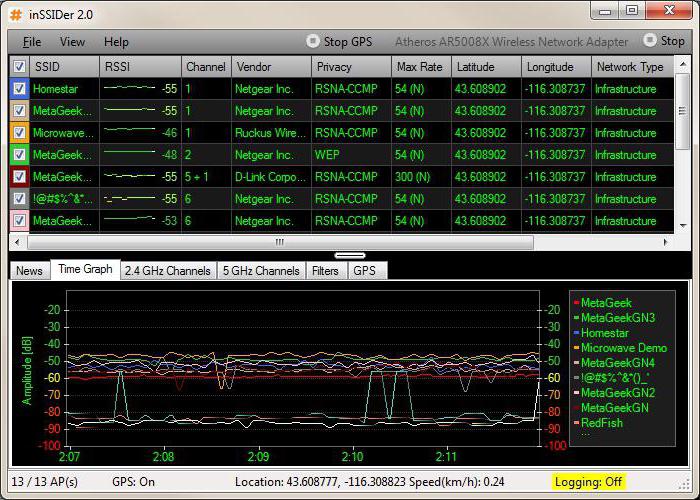
Утилита, как говорилось ранее, работает с двумя диапазонами 2,4 и 5 ГГц. Она показывает в специальной таблице всевозможные сети, которые смогла обнаружить. Тут есть и расширенная информация по каждой из них. Указан МАС-адрес, имя, сила сигнала и пр.
Есть возможность подключить GPS, который даст информацию и по географическим координатам. Все данные легко собрать в один файл формата KML.
Вопрос о том, как пользоваться inSSIDer 3 не должен возникнуть. Особенно если вы нуждаетесь в поверхностной диагностике. Интерфейс довольно понятный. Сверху размещена информация об оборудовании. Именно через этот прибор проходит сканирование.
Чтобы запустить процесс достаточно нажать на кнопку «Старт» или «Стоп», чтобы его приостановить.
Фильтры
Чтобы получать расширенную информацию, нужно применять фильтры. Они находятся ниже имени оборудования. Позволяют отсортировать все ненужные данные. Чтобы вносить туда параметры, нажимаем «+», а чтобы исключить из списка, нажимаем «-».
Можно отфильтровать результаты по имени SSID. Достаточно просто ввести производителя устройства. Сюда же можно включить и имя пользователя. Таким образом, в таблице останутся данные по определенному производителю и имени пользователя
Фильтр «Каналы» поможет отсортировать ненужные вам диапазоны частот. Достаточно ввести 2,4 или 5 ГГц. Тут же вводим и номер канала. Возможно, вы хотите получить информацию по конкретным вариантам.
Помимо этого, можно отфильтровать информацию по типу сети и безопасности. В первом случае нужно указать один из пары предложенных вариантов. Во втором — отсеять ненужный тип безопасности, который вас не интересует в этой диагностике.
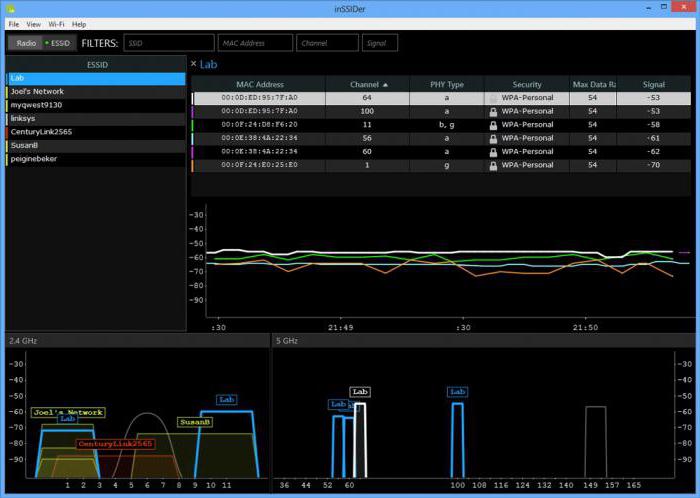
Выводы
Узнать, как пользоваться inSSIDer, нетрудно. Достаточно просто внимательно присмотреться к интерфейсу и понять, для чего вам нужна эта утилита. Если вы осознаете её задачи, то легко сможете использовать фильтры и вносить данные. После нескольких минут диагностики, не трудно будет понять, какая ситуация с вашей беспроводной сетью, пересекаются ли каналы, нужно ли их менять.
Опытные пользователи советуют сканировать беспроводную сеть хотя бы раз в неделю. Это вызвано тем, что другие пользователи могут изменять настройки, что влияет и на работу ваших. Поэтому поиск свободного канала может значительно улучшить скорость и повлиять на стабильность работы Wi-Fi.
Источник: fb.ru
inSSIDer — выбор оптимального WiFi канала

Посторонние радиосигналы являются для беспроводной сети помехами, с которыми ей постоянно приходится бороться и часто причиной становятся соседние Wi-Fi маршрутизаторы. В виде аналогии можно представить движение транспорта по дороге, если вы видите что на одной полосе движения, много транспорта и движение по ней идет медленно, вы конечно же займете полосу, где машин меньше, а движение быстрее. Этим мы и займемся в данном уроке, а определить оптимальную полосу, или как в нашем случае WiFi канал, поможет бесплатная программа под название inSSIDer.
И первым делом заходим на официальный сайт разработчиков программы inSSIDer, это http://www.metageek.net download inSSIDer for HOME (Windows Vista, 7, 8 ) или inSSIDer 2 (XP, NetBooks)
Я её устанавливать не буду, так как у меня есть портативная версия, кстати, данная программа не привязывается к операционной системе, поэтому вы можете смело скопировать папку с программой из Program Files себе на флешку и потом удалить её из системы. С флешки она так же будет работать!
На стационарном компьютере запускать программу нет смысла, так как ей нужен Wi-Fi адаптер, через который она будет сканировать Wi-Fi сети, по этому я подключусь к ноутбуку через удаленный доступ, через программу RAdmin.
Запускаем программу inSSIDer через exe-шный файл и первым делом у нас отображается Wi-Fi адаптер, через который будет выполняться сканирование Wi-Fi сетей. Переходим в пункт NETWORKS, т.е. сети и здесь перед нами появляется таблица со следующими столбцами:
SSID – имя сети
Signal – уровень сигнала
Channel – канал, на котором работает данная сеть
Security – тип защиты сети
MAC-address – физический адрес Wi-Fi роутера
В окнах 2,4 GHz и 5 GHz отображаются каналы работающие на данных частотах, а в правом окне, сведения о выбранном сетевом подключении и график изменение его сигнала.
И так, моё сетевое подключение sys-team-admin у меня выбраны каналы 5 и 9. У меня 5 канал введен вручную, а 9 система выбрала автоматически, чтобы покрыть большую область задействованных каналов. В общем, если мы выберем мое сетевое подключение то на графике 2,4 GHz, в виде трапеции отображается область каналов, которые может использовать роутер для передачи информации. Хотя у меня указано, что роутер настроен работать на каналах 5 и 9, каждый из этих каналов захватывает соседние 2 канала с левой и правой стороны, т.е. 5 захватывает 3,4,5,6,7, а 9 захватывает 7,8,9,10,11. По этому система и выбрала автоматически вторым каналом, канал 9, так как он увеличивает непрерывную область используемых каналов связи.
Серыми линиями отображаются каналы и текущий уровень сигнала соседних Wi-Fi сетей, отсюда мы видим, что наша область пересекает довольно много каналов, которые используют другие устройства.
В окне справа можем увидеть надписи:
Co- Channel – здесь отображается количество сетей, которые настроены на использование абсолютно одинаковых каналов
Overlapping – здесь отображается количество сетей у которых каналы пересекаются
Так вот, нам нужно выбрать такой канал, на котором будет как можно меньше пересечений с другими сетями, в моем случае было бы оптимальным образом выбрать канал 11, так как на нем практически никого нет, по этому я так и сделаю (192.168.0.1 Расширенные настройки Основные настройки Канал 11 Изменить)
Теперь мы видим, что сейчас у меня одна перекрывающаяся сеть и одна аналогично настроенная, но так как уровень сигнала у них очень слабый, поэтому они мне не помешают, опять же, желтым пунктиром отображается уровень сигнала аналогично настроенной сети, а красным пересекающиеся сети.
Ну и на последок еще пару советов:
1) Если вы делите канал с несколькими источниками, но сигнал у них плохой, то лучше остаться на нем, нежели делить канал с одним источником, но у которого сигнал хороший, так как из-за этого помех будет больше
2) Использовать каналы с 1 по 11 — если некоторые устройства не видят точку доступа, возможно они не поддерживают работу на данном канале, так что лучше выбирать каналы с 1 по 11, хотя у меня роутер поддерживает с 1 по 13.
Источник: sys-team-admin.ru